Tvorba tlačových verzií tvojich obrázkov môže byť náročný, ale zároveň veľmi uspokojujúci proces. Ak chceš zažiť svoje fotografie nielen na obrazovke, ale aj v fyzickej forme, si na správnom mieste. V tejto príručke ti ukážem dôležité kroky, ako efektívne tlačiť svoje obrázky v Lightroom.
Dôležité zistenia
- Môžeš tlačiť jednotlivé obrázky alebo kontaktné tlače.
- Nastavenia tlače sú rozhodujúce pre kvalitu tvojich tlačí.
- Máte možnosť používať vodoznaky a vlastné šablóny.
- Farby a typy médií môžu byť prispôsobené tvojim potrebám.
Krok za krokom návod na tlačenie v Lightroom
1. Najprv vyber správny tlačový modul
Otvor Lightroom a prejdite do tlačového modulu. Tu nájdeš rôzne možnosti na tlač svojich obrázkov. Môžeš si vybrať medzi tlačou jednotlivého obrázka a kontaktným tlačom.
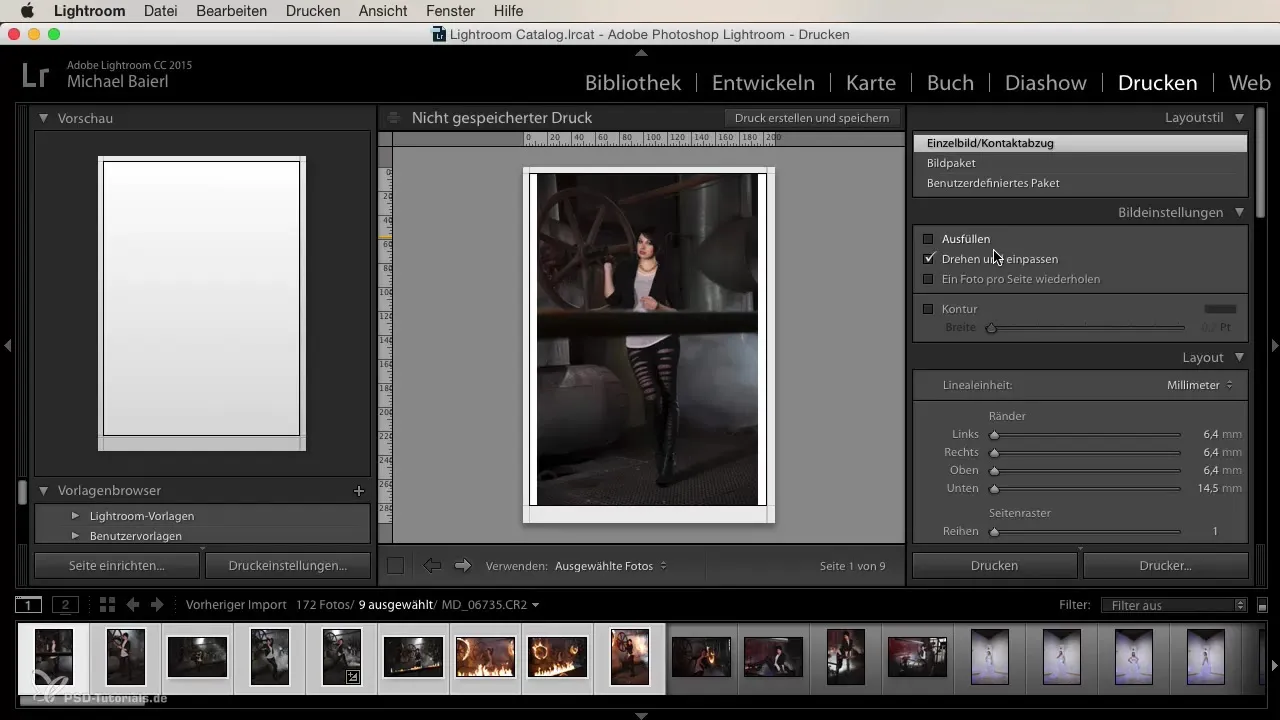
2. Vyber obrázky na tlač
Aby si vybral obrázky, označ počet obrázkov, ktoré chceš tlačiť, na lište nižšie. Je dôležité, aby si vybral správne fotografie, aby si dosiahol najlepšie výsledky.
3. Podrobne urči formát tlače
Ak chceš tlačiť jednotlivý obrázok, musíš prispôsobiť nastavenia strán. Nastav proporcie strán na vhodný pomer. Pre kontaktný tlač môžeš zvýšiť mriežku, napríklad na 3 x 3, aby si zobrazil viaceré obrázky.
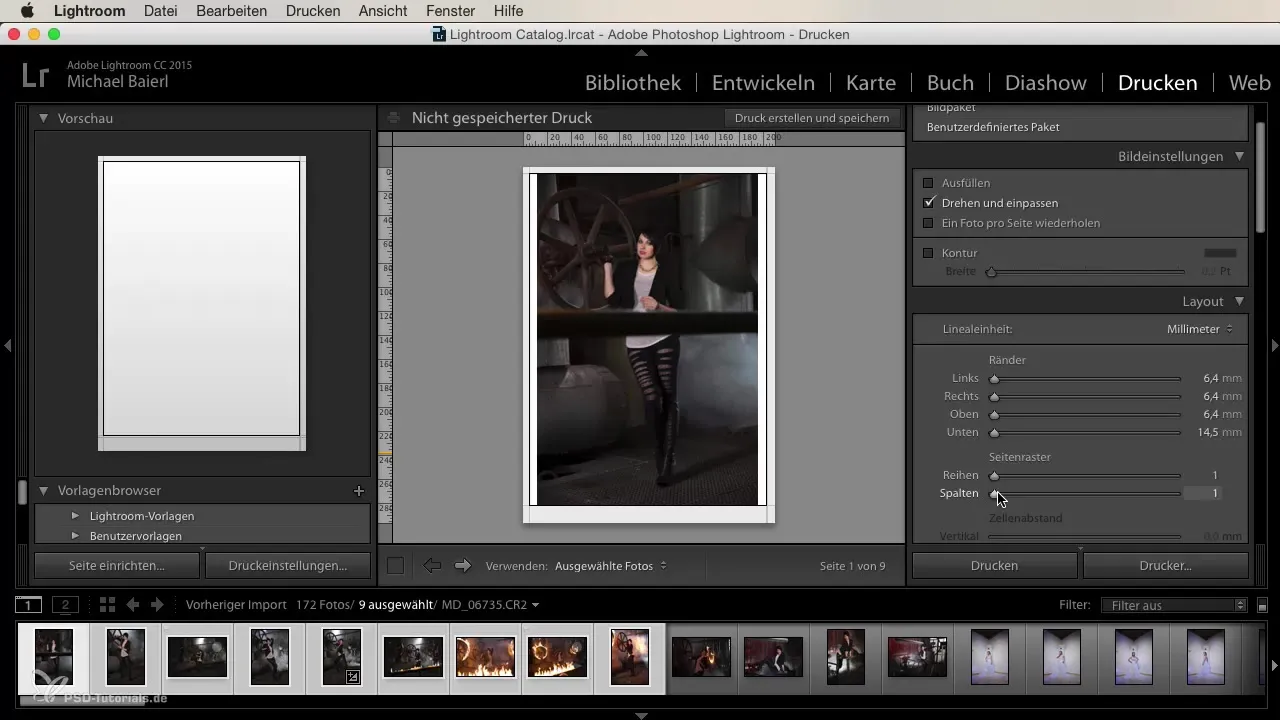
4. Pozor na prispôsobenie veľkosti
Pri vytváraní tlačí si dávaj pozor, aby boli obrázky v na výšku alebo na šírku dobre usporiadané. Lightroom automaticky prispôsobí veľkosti obrázkov, aby sa predišlo medzerám v tlači.
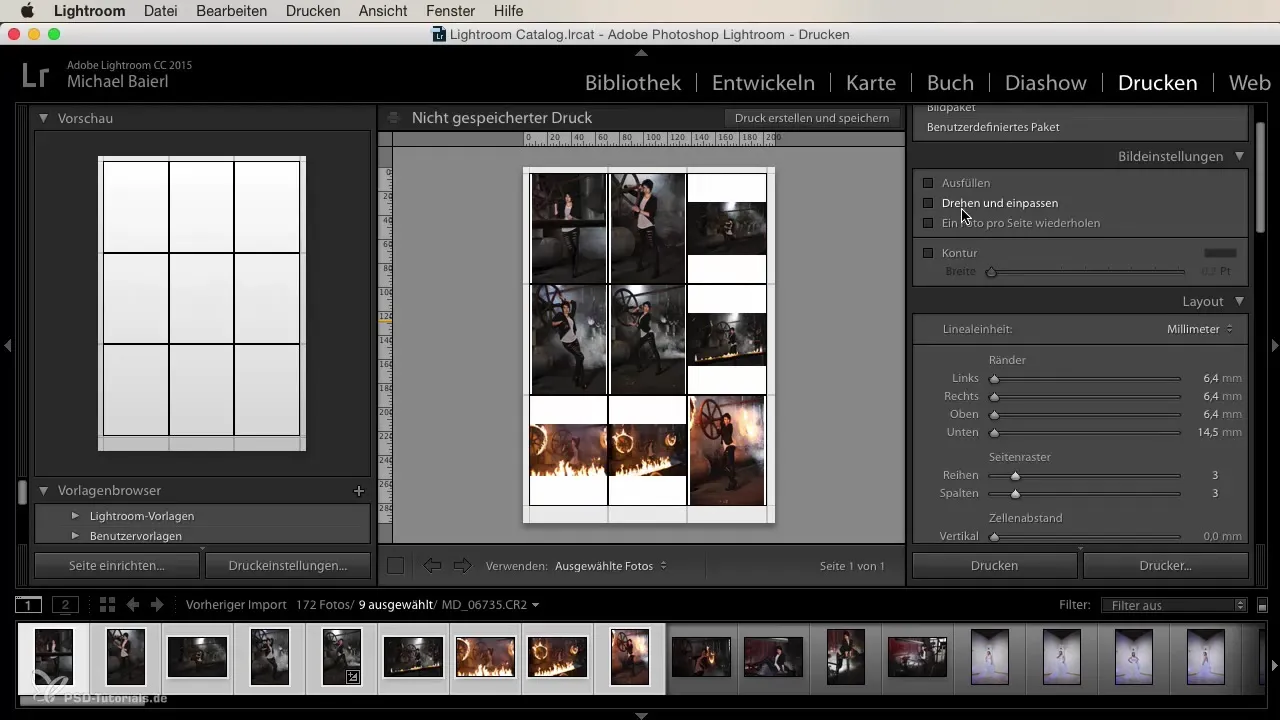
5. Úprava nastavení tlače
Uisti sa, že tvoje nastavenia tlače sú správne. Tu môžeš prispôsobiť rozlíšenie tlače, ktoré je predvolene nastavené na 240 ppi. Pre veľké tlače by si mal zvýšiť túto hodnotu na 360 ppi.
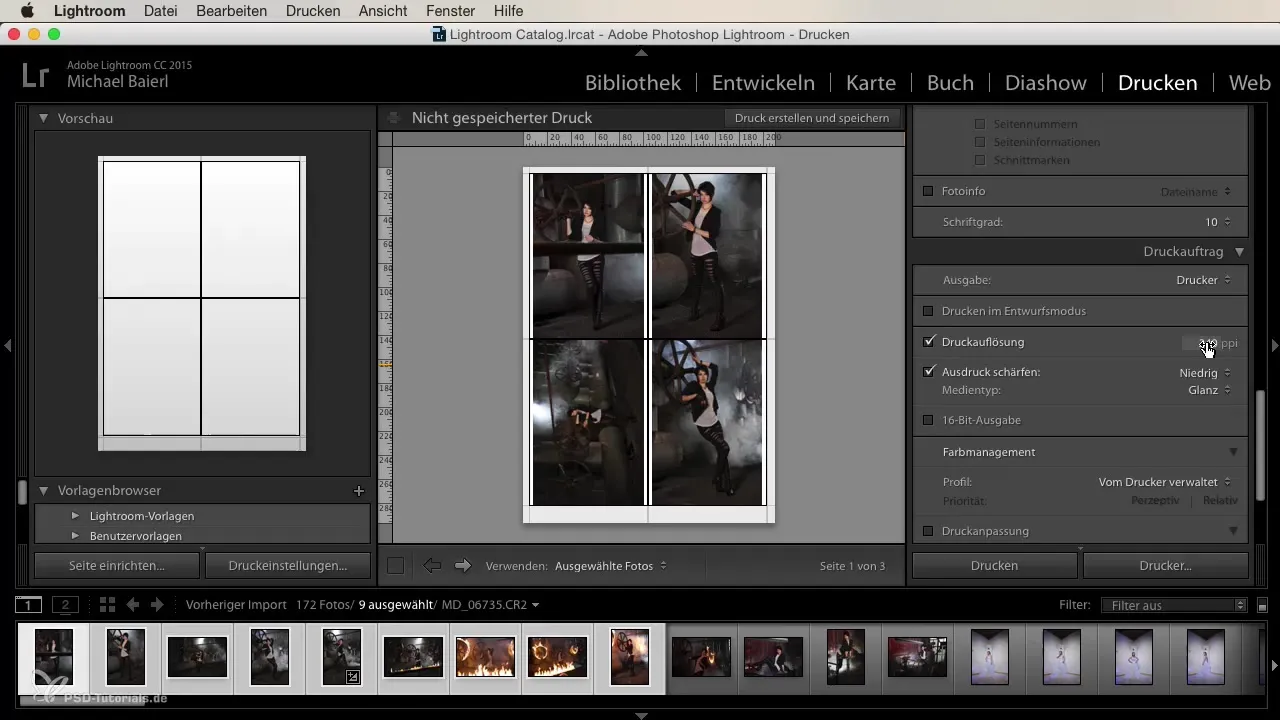
6. Pridanie vodoznaku
Ako tlačíš svoje obrázky, môžeš pridať vodoznak. To okamžite naznačuje, že obrázky sú tvoje. Môžeš upraviť písmo a veľkosť podľa svojich želaní.
7. Nastavenie typu média a správy farieb
Urči typ média, teda či chceš tlačiť na matnom alebo lesklom papieri. Dávaj pozor, aby si prispôsobil správu farieb, aby si dosiahol optimálne výsledky tlače.
8. Použitie šablón
V Lightroom máš k dispozícii rôzne tlačové šablóny. Tieto šablóny ti umožňujú vybrať si špecifické rozmery pre svoj tlač, napríklad 4 x 6 alebo 5 x 7 palcov.
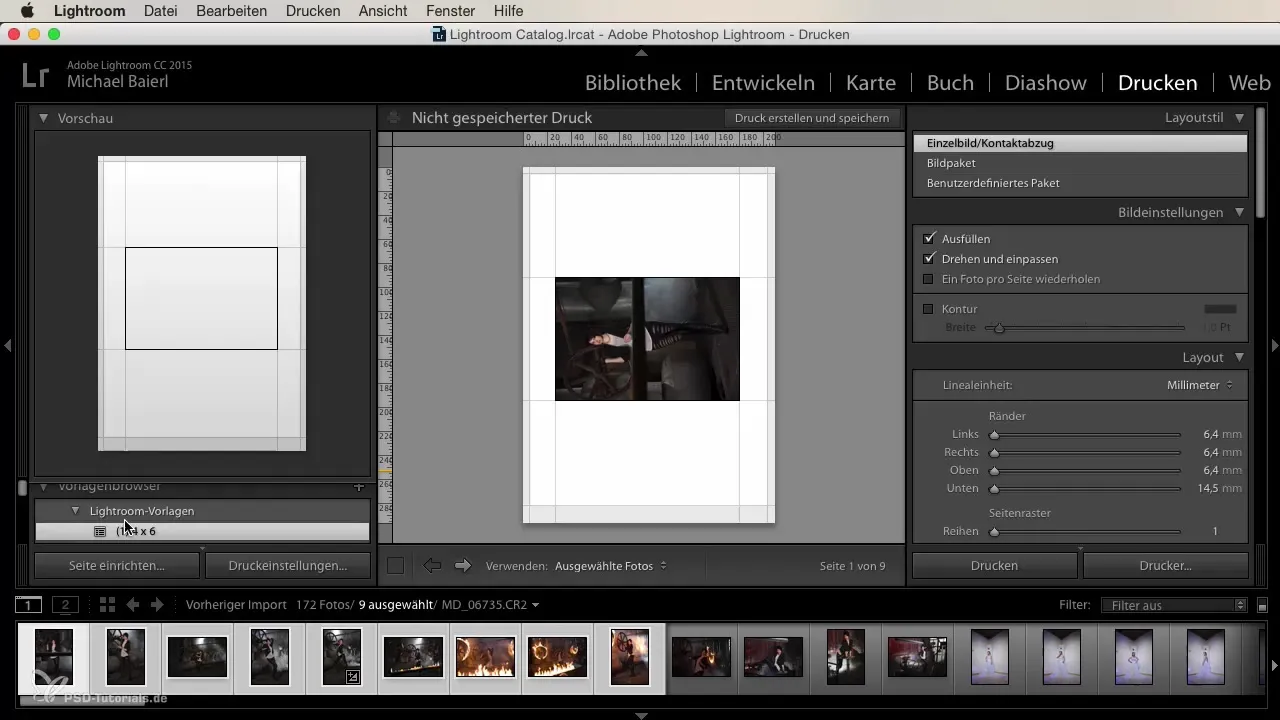
9. Skontroluj náhľad tlače
Pred odoslaním tlačovej úlohy si prezri náhľad tlače. Tu si môžeš zabezpečiť, že všetko vyzerá podľa tvojich predstáv.
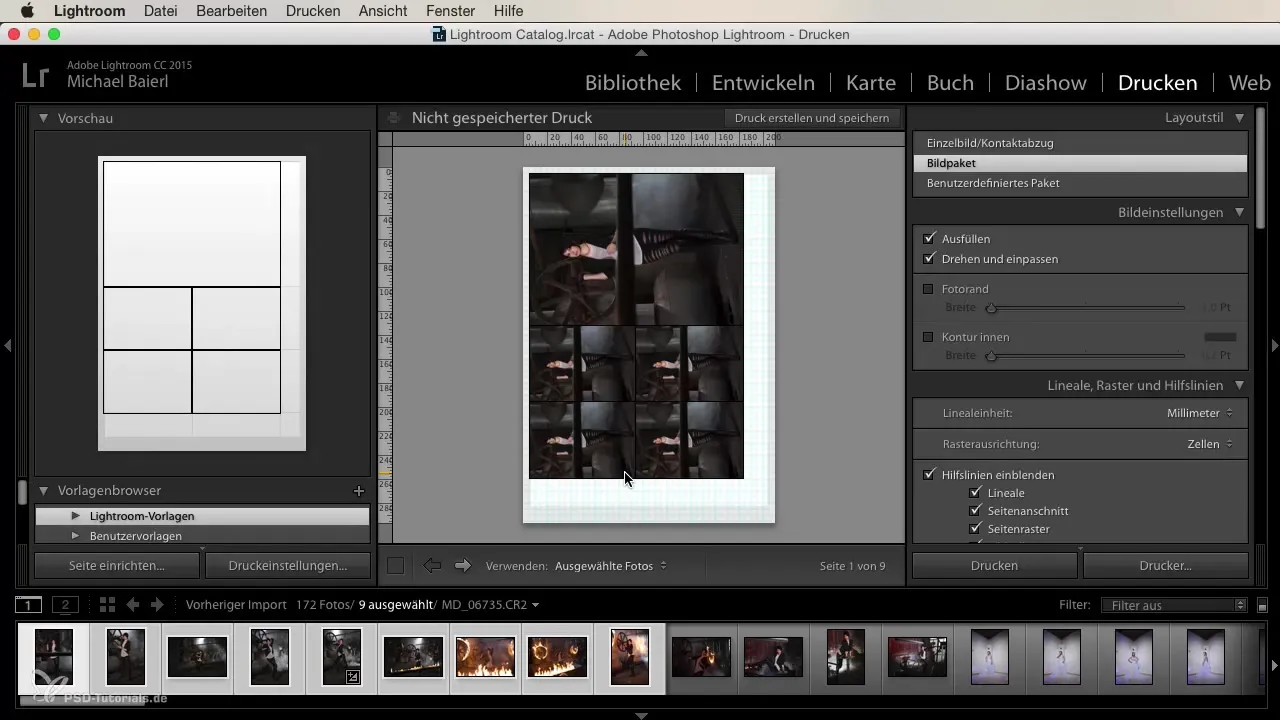
Zhrnutie
Tlačenie tvojich fotografií v Lightroom vyžaduje jednorazové nastavenia, ktoré sú však celkom jednoduché. Správnym využitím rôznych možností a nastavení tlačového modulu môžeš vytvoriť kvalitné tlače, ktoré tvoje dielo urobia naozaj pôsobivým.
Často kladené otázky
Ako tlačím jednotlivý obrázok v Lightroom?Vyber jednotlivý obrázok, nastav stránkové nastavenia a uisti sa, že rozlíšenie tlače je správne nastavené.
Môžem tlačiť viacero obrázkov naraz?Áno, môžeš zvýšiť počet obrázkov a prispôsobiť mriežku, aby si tlačil viaceré obrázky v formáte kontaktného tlače.
Ako môžem pridať vodoznak na svoje tlače?Pridaj vodoznak v nastaveniach tlače a uprav písmo a veľkosť.
Aké je optimálne rozlíšenie tlače?Pre veľké tlače odporúčame rozlíšenie 360 ppi, zatiaľ čo 240 ppi stačí pre menšie tlače.
Ako nájdem správne tlačové šablóny v Lightroom?Prejdi v tlačovom module na šablóny, aby si vybral a prispôsobil rôzne formáty.


